Примечание: Мы стараемся как можно оперативнее обеспечивать вас актуальными справочными материалами на вашем языке. Эта страница переведена автоматически, поэтому ее текст может содержать неточности и грамматические ошибки. Для нас важно, чтобы эта статья была вам полезна. Просим вас уделить пару секунд и сообщить, помогла ли она вам, с помощью кнопок внизу страницы. Для удобства также приводим ссылку на оригинал (на английском языке) .
SharePoint Designer 2010 — Это мощное web и конструктора приложение для технологий Microsoft SharePoint 2010. С помощью SharePoint Designer можно создавать и настраивать источников данных, представлений и форм, рабочие процессы, главные страницы и многое другое. При выполнении друг с другом, можно создать реальные бизнес-решения на платформе SharePoint.
Хотя большинство этих функций влияют только на настраиваемый сайт, есть несколько областей, которые могут затронуть другие сайты SharePoint и потенциально нарушить их работу. Кроме того, страницы можно настроить таким образом, что это повлияет возможности обслуживания и производительность сервера с SharePoint 2010. Все это может привести к увеличению нагрузки на администратора SharePoint, поэтому многие администраторы предпочли бы заблокировать этот уровень настройки.
По этой причине SharePoint 2010 в том числе страницы параметров SharePoint Designer, которые можно использовать для управления как SharePoint Designer 2010 используется в вашей организации. Вы можете применить эти параметры на уровне веб-приложения для всех администраторов семейства сайтов или на уровне семейства сайтов для всех разработчики и владельцев.
В этой статье описаны эти параметры и как их можно использовать для управления SharePoint Designer 2010.
В этой статье
Зачем нужно управлять приложением SharePoint Designer 2010?
При настройке сайта SharePoint с помощью браузера изменения затрагивают только сайт и практически не оказывают влияния на сервер в целом. В приложении SharePoint Designer можно выполнять настройку на таком же уровне и плюс к этому редактировать файлы, которые потенциально могут повлиять на другие сайты, а также производительность и возможности обслуживания сервера SharePoint.
Ниже представлены три основные области настройки в SharePoint Designer, из-за которых могут возникнуть проблемы на других сайтах или на сервере.
Отсоединение страниц от определения сайта
Определение сайта представляет собой набор файлов, которые хранятся на сервере и используются при создании всех сайтов и шаблонов в SharePoint. Они содержат предварительно настроенные списки, веб-части, панели навигации, функции и т. д. для каждого сайта. Роль определения сайта становится особенно важной при последующем обслуживании всего сервера, например его модернизации, обновлении решения или изменении фирменного стиля. При этом обновляется не только определение сайта, но и все связанные с ним страницы, обеспечивая согласованность и простое управление ими.
Обратите внимание, что эти страницы обычно называются «призрак страницы». Дополнительные сведения о определений сайтов, шаблонов сайтов и поддержки несинхронизированных копий в статье MSDN конфигурации и определение сайта.
При настройке сайта SharePoint в браузере эта связь сохраняется. Однако если открыть сайт в SharePoint Designer, можно выполнить расширенную настройку и отсоединить страницы от соответствующего определения сайта. При этом настроенная страница переопределяет контент из определения сайта, что создает проблемы при следующем обновлении или обслуживании сервера.
По этой причине администраторы SharePoint в организации могут запретить пользователям настраивать страницы таким образом.
Редактирование главных страниц и макетов страниц
Главные страницы и макеты страниц — это эффективные средства, с помощью которых можно настроить вид сайта в одном месте, а затем использовать этот дизайн на всем сайте или нескольких сайтах в SharePoint. Главные страницы определяют глобальный макет сайта, обеспечивая контроль над объектами, такими как средства навигации, ссылка входа в систему и меню "Действия сайта". Макеты страниц служат для управления расположением объектов на странице. С помощью этих средств можно эффективно управлять общим видом и интерфейсом сайтов во всей организации в соответствии с единым корпоративным стилем.
С другой стороны, если любой пользователь может редактировать эти страницы, возникает риск создания нескольких вариантов дизайна, нарушающих корпоративный стиль. Поскольку это противоречит назначению данной функции, администраторы SharePoint могут разрешить редактирование главных страниц и макетов страниц в SharePoint Designer только нескольким пользователям.
Кроме того, администраторы SharePoint могут предпочесть отключить главные страницы, если пользователи изменяют или удаляют области контента на главной странице, которые необходимы для представления контента на этом и любом другом сайте, где используется та же главная страница.
Редактирование файлов в структуре URL-адреса веб-сайта
Если в SharePoint Designer нажать кнопку "Все файлы" в области навигации, можно получить доступ ко всем файлам в иерархии сайтов или в структуре URL-адреса веб-сайта. Будут показаны все представления, формы, шаблоны документов, служебные файлы и т. д. Это полное представление сайта может оказаться полезным для управления конкретными объектами на сайте или устранения неполадок с ним.
В то же время имеется риск изменить или удалить критически важный файл, что может нарушить работу сайта. Например, в этом режиме можно не узнать представление списка по умолчанию, шаблон формы списка или файл темы.
По этой причине администраторы SharePoint могут запретить пользователям доступ к иерархии сайта при работе в SharePoint Designer.
Страницы параметров SharePoint Designer
Чтобы управлять как SharePoint Designer 2010 используется в вашей организации, воспользуйтесь одним из двух страницы параметров SharePoint Designer.
-
Центр администрирования > Параметры SharePoint Designer
-
Администрирование семейства сайтов > Параметры SharePoint Designer
На обеих страницах можно включать и отключать приложение SharePoint Designer и его функции отсоединения страниц, редактирования главных страниц и макетов страниц, а также редактирования файлов в структуре URL-адреса веб-сайта. Основное их различие заключается в том, что действие параметров в центре администрирования распространяется на администраторов семейств веб-сайтов на уровне веб-приложения, а на странице администрирования семейства сайтов — на разработчиков и владельцев на уровне семейства веб-сайтов.
На приведенных ниже рисунках показаны обе страницы.
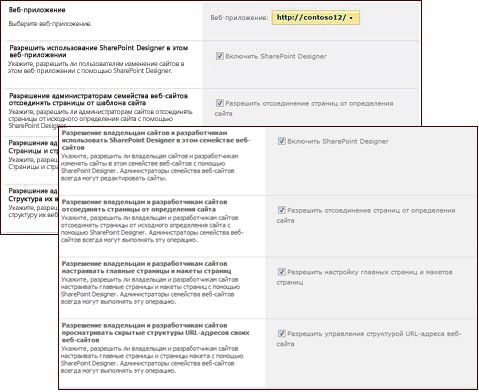
Центр администрирования
С помощью страницы параметров SharePoint Designer в центре администрирования можно управлять приложением SharePoint Designer на уровне веб-приложения, охватывающем все его семейства веб-сайтов. Действие этих параметров распространяется на администраторов семейств веб-сайтов и всех пользователей веб-приложения.
|
Параметр |
Определение |
|
Выбор Веб-приложения |
Служит для выбора веб-приложения, к которому будут применены параметры SharePoint Designer. |
|
Включить SharePoint Designer |
Включение или отключение SharePoint Designer для веб-приложения и все его семейств веб-сайтов. |
|
Разрешить отсоединение страниц от определения сайта |
Включение или отключение возможность отсоединение страниц от определения сайта. Если флажок не установлен, SharePoint Designer только позволяет редактировать страницы в обычном режиме. Изменение файла в расширенный режим отключен. |
|
Разрешить настройку главных страниц и страниц с макетом |
Включает или отключает возможность настройки главных страниц и макетов страниц. Если флажок не установлен, SharePoint Designer не отображаются главные страницы и макеты страниц в области навигации. |
|
Разрешить управление структурой URL-адрес веб-сайта |
Включает или отключает возможность просмотра и редактирования файлов в структуре URL-адреса веб-сайта. Если флажок не установлен, SharePoint Designer не отображаются в области навигации параметр Все файлы . |
Администрирование семейства веб-сайтов
С помощью параметров SharePoint Designer на странице администрирования семейства веб-сайтов можно управлять приложением SharePoint Designer на уровне семейства веб-сайтов, включая все сайты в нем. Действие этих параметров распространяется на всех владельцев и разработчиков сайтов, но не на администраторов семейства.
Обратите внимание, в группе разработчики SharePoint и выше можно открыть сайтов SharePoint в SharePoint Designer 2010. Таким образом все другие группы, например читателей и участники не влияет на эти параметры.
|
Параметр |
Определение |
|
Включить SharePoint Designer |
Включение или отключение SharePoint Designer для семейства веб-сайтов и все его сайты. Примечание Если флажок не установлен, пользователи по-прежнему отображается SharePoint Designer кнопок в браузере, но при нажатии их получают сообщение о том, что на сайте SharePoint Designer не разрешено. |
|
Разрешить отсоединение страниц от определения сайта |
Включение или отключение возможность отсоединение страниц от определения сайта. Если флажок не установлен, SharePoint Designer только позволяет редактировать страницы в обычном режиме. Изменение файла в расширенный режим отключен. |
|
Разрешить настройку главных страниц и страниц с макетом |
Включает или отключает возможность настройки главных страниц и макетов страниц. Если флажок не установлен, SharePoint Designer не отображаются главные страницы и макеты страниц в области навигации. |
|
Разрешить управление структурой URL-адрес веб-сайта |
Включение или отключение возможность просматривать и редактировать файлы в структуре URL-адрес сайта. Если флажок не установлен, SharePoint Designer не отображаются в области навигации параметр Все файлы . |
Полное отключение приложения SharePoint Designer
SharePoint Designer 2010 включен по умолчанию на каждом сайте SharePoint. Чтобы отключить SharePoint Designer 2010 на этих сайтов, выполните одно из следующих действий.
Для администраторов семейств веб-сайтов в веб-приложении
Описанная ниже процедура отключает приложение SharePoint Designer для администраторов семейств веб-сайтов, а значит и для всех пользователей веб-приложения и его семейств веб-сайтов.
-
Войдите в Центр администрирования.
Заметку для Дополнительные сведения о доступе к центра администрирования к справке центра администрирования. -
В левой области навигации щелкните Общие параметры приложения.
-
На странице Общие параметры приложения нажмите кнопку Параметры настройки SharePoint Designer.
-
Чтобы изменить веб-приложения, которую вы хотите применить параметры, щелкните выделенного приложения и выберите Изменить веб-приложение. На экране выберите веб-приложение, щелкните приложение, которое вы хотите использовать.
-
На странице параметров SharePoint Designer снимите флажок Включить SharePoint Designer.
-
Нажмите кнопку ОК.
Для разработчиков и владельцев в семействе веб-сайтов
Описанная ниже процедура отключает приложение SharePoint Designer для разработчиков и владельцев в семействе веб-сайтов и всех его сайтах.
-
Перейдите к семейству веб-сайтов (сайту верхнего уровня на сервере), где нужно отключить приложение SharePoint Designer.
-
Откройте меню Действия сайта и выберите пункт Параметры сайта.
-
В разделе Администрирование семейства сайтов нажмите кнопку Параметры SharePoint Designer.
-
Снимите первый флажок Включить SharePoint Designer.
-
Нажмите кнопку ОК.
Примечание после выполнения этих действий, пользователи по-прежнему будут видеть кнопки SharePoint Designer в SharePoint. При нажатии кнопки увидят сообщение о том, что узел был настроен, чтобы запретить изменение с помощью SharePoint Designer. При первом пользователи по-прежнему могут установить SharePoint Designer, но им нельзя будет использовать его можно открыть сайт.
Запрет отсоединения страниц
Если у пользователей имеется возможность отсоединять страницы при их настройке, есть риск, что эти страницы не будут охвачены при следующем обслуживании сайта, обновлении решения или модернизации сервера. Это связано с тем, что настроенная страница переопределяет контент из определения сайта. Можно запретить пользователям отсоединять страницы, разрешив им изменять страницы в SharePoint Designer только в обычном режиме, но не в расширенном.
В обычном режиме пользователи могут редактировать контент только в зоне веб-части. Все средства за пределами зоны отключены, как при редактировании в браузере. Это обеспечивает безопасность редактирования страниц, делая невозможным их отсоединение от определения сайта.
Чтобы запретить отсоединение страниц в SharePoint Designer, выполните одну из описанных ниже процедур.
Для администраторов семейств веб-сайтов в веб-приложении
Описанная ниже процедура запрещает администраторам семейств веб-сайтов, а значит и всем пользователям отсоединять страницы в веб-приложении и его семействах веб-сайтов с помощью SharePoint Designer.
-
Войдите в Центр администрирования.
Заметку для Дополнительные сведения о доступе к центра администрирования к справке центра администрирования. -
В левой области навигации щелкните Общие параметры приложения.
-
На странице Общие параметры приложения нажмите кнопку Параметры настройки SharePoint Designer.
-
Чтобы изменить веб-приложения, которую вы хотите применить параметры, щелкните выделенного приложения и выберите Изменить веб-приложение. На экране выберите веб-приложение, щелкните приложение, которое вы хотите использовать.
-
На странице параметров SharePoint Designer снимите флажок Включить SharePoint Designer.
-
Нажмите кнопку ОК.
Для разработчиков и владельцев в семействе веб-сайтов
Описанная ниже процедура запрещает разработчикам и владельцам отсоединять страницы в семействе веб-сайтов и всех его сайтах с помощью SharePoint Designer.
-
Перейдите к семейству веб-сайтов (сайту верхнего уровня на сервере), где нужно запретить отсоединение страниц от определения сайта.
-
Откройте меню Действия сайта и выберите пункт Параметры сайта.
-
В разделе Администрирование семейства сайтов нажмите кнопку Параметры SharePoint Designer.
-
Снимите флажок Разрешить Отсоединение страниц от определения сайта.
-
Нажмите кнопку ОК.
Отключение главных страниц и макетов страниц
Если у пользователей имеется доступ к главным страницам и макетам страниц, есть риск того, что при настройке этих файлов будет изменен и нарушен макет других сайтов. Это связано с тем, что главные страницы и макеты страниц предназначены для управления видом многих страниц или сайтов с помощью одного файла. Доступ к этим файлам можно заблокировать, при этом они скрываются в SharePoint Designer.
Чтобы отключить главные страницы и макеты страниц в SharePoint Designer, выполните одну из описанных ниже процедур.
Для администраторов семейств веб-сайтов в веб-приложении
Описанная ниже процедура запрещает администраторам семейств веб-сайтов, а значит и всем пользователям редактировать главные страницы и макеты страниц для веб-приложения и его семейств веб-сайтов с помощью SharePoint Designer.
-
Войдите в Центр администрирования.
Заметку для Дополнительные сведения о доступе к центра администрирования к справке центра администрирования. -
В левой области навигации щелкните Общие параметры приложения.
-
На странице Общие параметры приложения нажмите кнопку Параметры настройки SharePoint Designer.
-
Чтобы изменить веб-приложения, которую вы хотите применить параметры, щелкните выделенного приложения и выберите Изменить веб-приложение. На экране выберите веб-приложение, щелкните приложение, которое вы хотите использовать.
-
На странице параметров SharePoint Designer снимите флажок Включить SharePoint Designer.
-
Нажмите кнопку ОК.
Для разработчиков и владельцев в семействе веб-сайтов
Описанная ниже процедура запрещает разработчикам и владельцам редактировать главные страницы и макеты страниц для семейства веб-сайтов и всех его сайтов с помощью SharePoint Designer.
-
Перейдите к семейству веб-сайтов (сайту верхнего уровня на сервере), где нужно запретить редактирование главной страницы и макетов страниц.
-
Откройте меню Действия сайта и выберите пункт Параметры сайта.
-
В разделе Администрирование семейства сайтов нажмите кнопку Параметры SharePoint Designer.
-
Снимите флажок Разрешить настройку главных страниц и страниц с макетом.
-
Нажмите кнопку ОК.
Макеты страниц заметок будет отображаться в SharePoint Designer только при их включения или выключения на сервере и узла публикации сайта SharePoint. Если вы включили их, но по-прежнему не вижу их в SharePoint Designer, возможно, вы редактируете enabled сайта без публикации.
Отключение структуры URL-адреса веб-сайта
Если у пользователей имеется доступ к структуре URL-адреса веб-сайта, есть риск того, что они непреднамеренно изменят или удалят файл шаблона, служебный файл или другой критически важный файл сайта SharePoint, необходимый для его нормальной работы. Доступ к этой иерархии сайта можно отключить, при этом параметр "Все файлы" в SharePoint Designer скрывается.
Примечание для пользователей, которым требуется для хранения изображений, сценарии и другие файлы на сайте при отключенном структуры URL-адресов, они могут использовать библиотеку активы сайта.
Чтобы отключить структуру URL-адреса в SharePoint Designer, выполните одну из описанных ниже процедур.
Для администраторов семейств веб-сайтов в веб-приложении
Описанная ниже процедура блокирует для администраторов семейств веб-сайтов, а значит и для всех пользователей доступ к структуре URL-адреса веб-сайта в веб-приложении и его семействе веб-сайтов с помощью SharePoint Designer.
-
Войдите в Центр администрирования.
Заметку для Дополнительные сведения о доступе к центра администрирования к справке центра администрирования. -
В левой области навигации щелкните Общие параметры приложения.
-
На странице Общие параметры приложения нажмите кнопку Параметры настройки SharePoint Designer.
-
Чтобы изменить веб-приложения, которую вы хотите применить параметры, щелкните выделенного приложения и выберите Изменить веб-приложение. На экране выберите веб-приложение, щелкните приложение, которое вы хотите использовать.
-
На странице параметров SharePoint Designer снимите флажок Включить SharePoint Designer.
-
Нажмите кнопку ОК.
Для разработчиков и владельцев в семействе веб-сайтов
Описанная ниже процедура блокирует для разработчиков и владельцев доступ к структуре URL-адреса для семейства веб-сайтов и всех его сайтов с помощью SharePoint Designer.
-
Перейдите к семейству веб-сайтов (сайту верхнего уровня на сервере), где нужно заблокировать доступ к структуре URL-адреса.
-
Откройте меню Действия сайта и выберите пункт Параметры сайта.
-
В разделе Администрирование семейства сайтов нажмите кнопку Параметры SharePoint Designer.
-
Снимите флажок Разрешить управление структурой URL-адрес веб-сайта.
-
Нажмите кнопку ОК.
Дальнейшие действия
После определения как включения SharePoint Designer 2010 в вашей организации, добавление или удаление отдельных пользователей и из группы администраторов семейства веб-сайтов, группа "разработчики" и группы владельцев может быть к следующему действию.
Дополнительные сведения в статье «управление SharePoint» группы в SharePoint Server 2010 справки.










